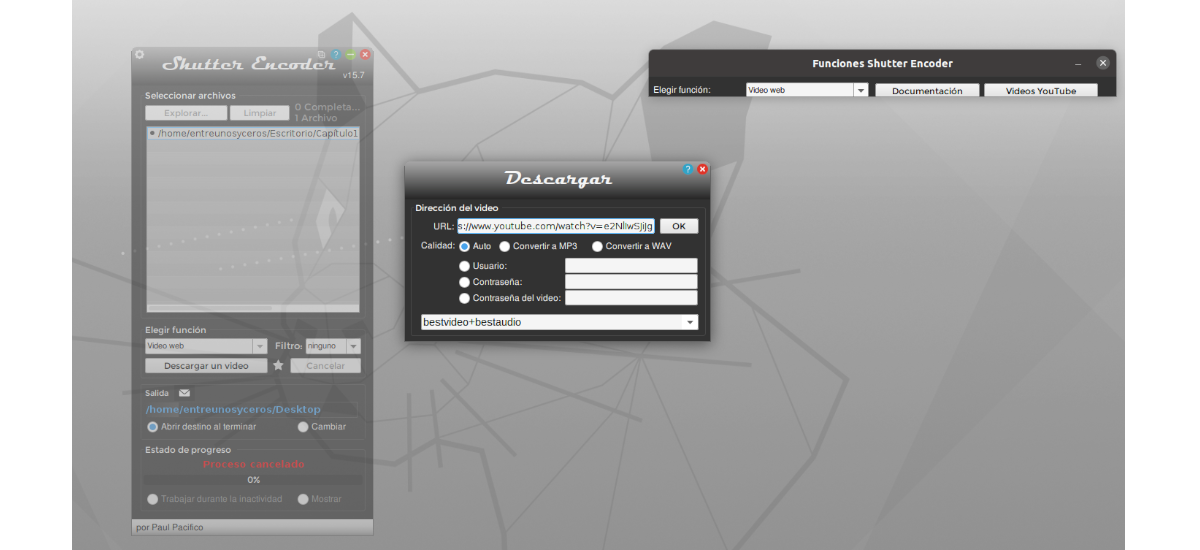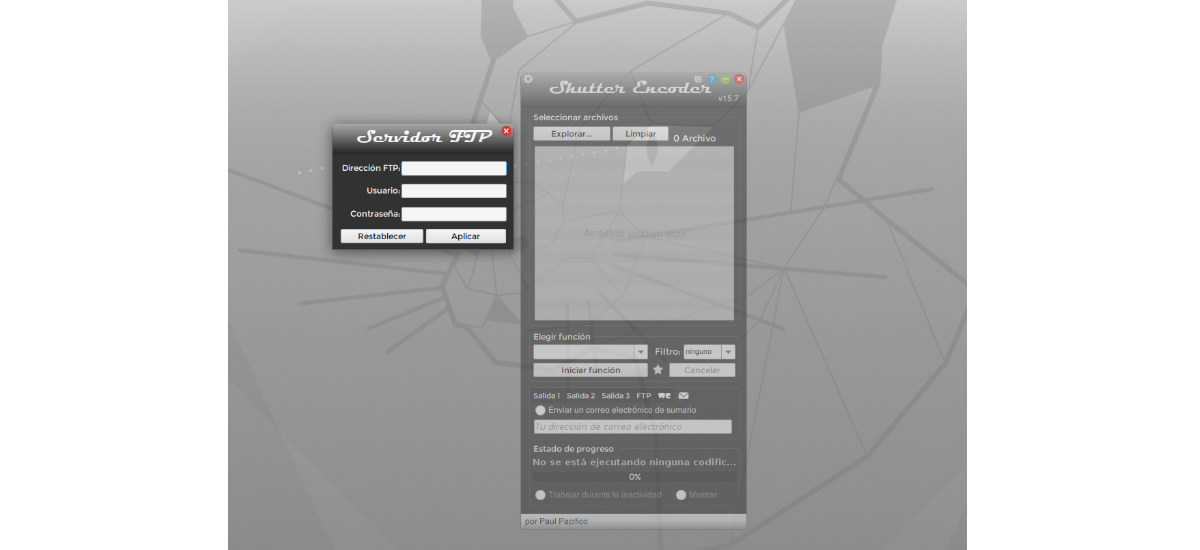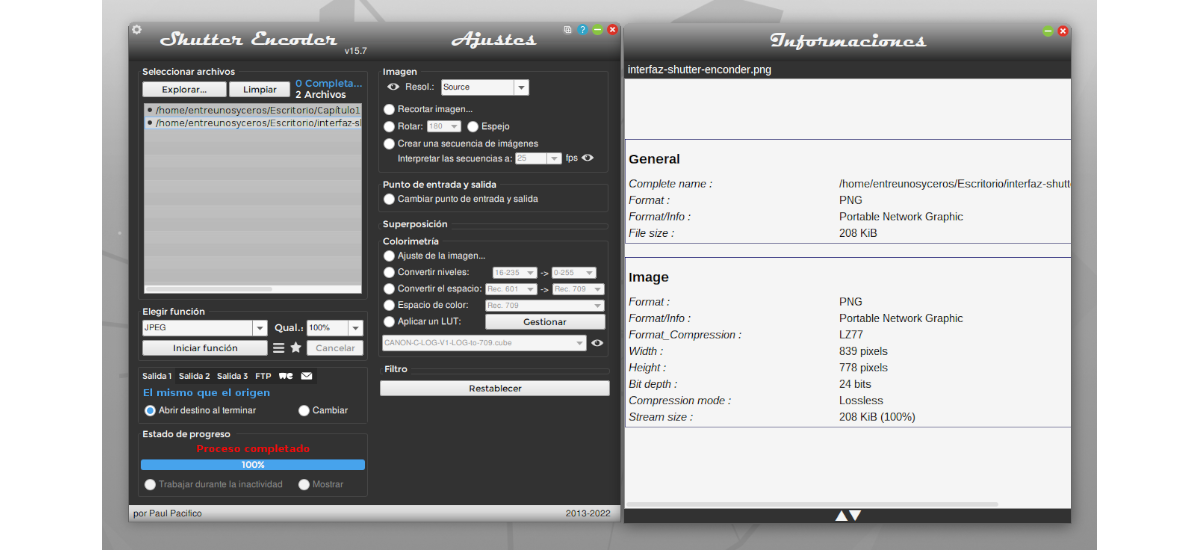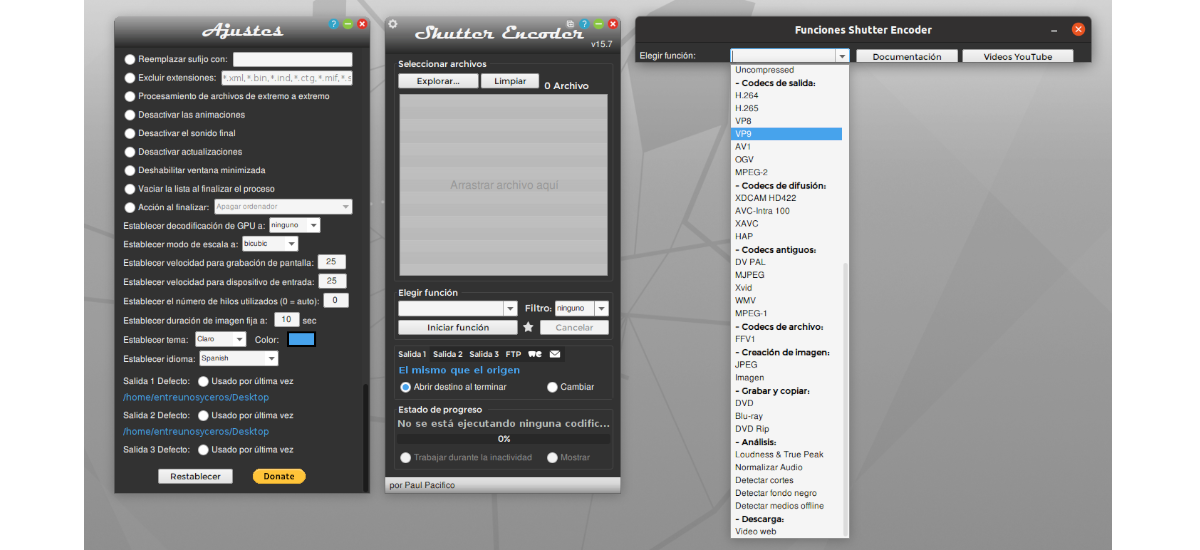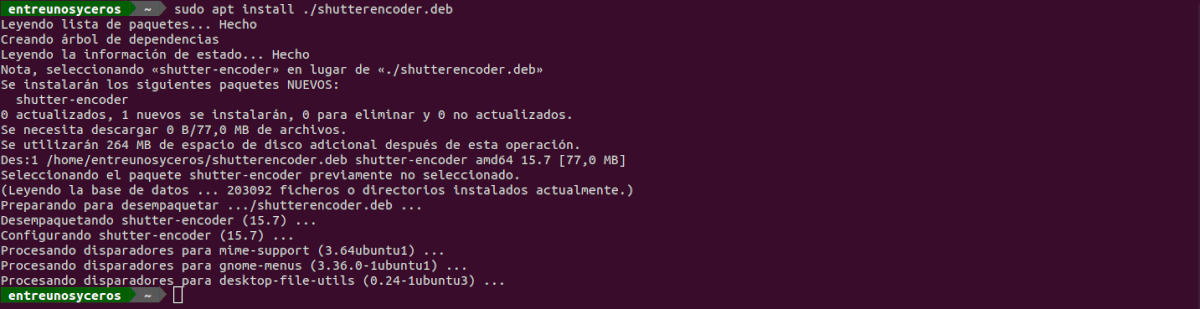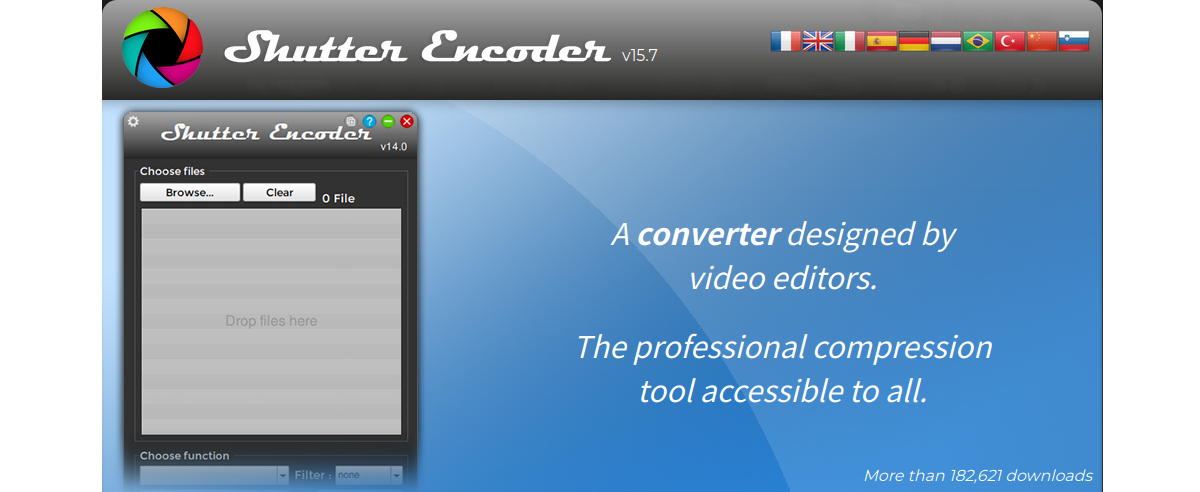
V příštím článku se podíváme na Shutter Encoder. Toto je a bezplatný mediální transkodér pro Windows a macOS, které najdeme dostupné i pro systém Gnu/Linux. Shutter Encoder je dobrý program pro konverzi videa, který také umožňuje pracovat se zvukem a obrázky.
Tento program byl navržen tak, aby byl co nejdostupnější a nejúčinnější. Využívá Javu spolu s různými nástroji jako 7za, VLC, FFmpeg, ExifTool, MKVMerge, MediaInfo, DVDAuthor, youtube-dl a další. Shutter Encoder používá FFmpeg ke zpracování jeho kódování, což umožňuje podporu téměř každého kodeku, o kterém jste kdy slyšeli.
Tento nástroj umí převádět obrázky, videa a zvukové soubory do různých formátů. Umožní nám také vypalovat DVD, stahovat videa z webu a má také některé základní prostředky pro úpravu videa, jako je nahrazení zvuku video souborů, stříhání videí a některé další věci.
Obecné vlastnosti kodéru závěrky
- Naprogramujte nás umožní vám přesně vybrat, která část videa je součástí výstupního souboru. To vše prostřednictvím poměrně intuitivního ořezového rozhraní.
- Pomocí funkce 'Image' budeme mít možnost rychle a snadno stříhat naše obrázky i videa.
- Kodér závěrky to nám umožní přidat libovolný obrázek nebo video, které chceme jako překryvnou vrstvu na naše záběry. Přímo v aplikaci můžeme dokonce upravit krytí, velikost a pozici.
- My také umožní zobrazit název klipu, text a časový kód v našem videu.
- V aplikaci také najdeme a integrovaný editor titulků. Spouštěcí kodér lze použít pro vložení titulků a záznam titulků jen několika kliknutími.
- Další zajímavou funkcí tohoto softwaru je možnost stahovat videa přímo z oblíbených webových stránek, s nejvyšší možnou kvalitou. Bude nutné pouze vložit URL a za pár minut budeme mít video k dispozici na našem počítači.
- Účet s vestavěná podpora FTP a serveru WeTransfer.
- Můžeme oříznout bez překódování, nahradit zvuk, přepsat, přizpůsobit, sloučit, titulky a vložit video.
- Navíc umíme vyrobit převod zvuku: WAV, AIFF, FLAC, MP3, AAC, AC3, OPUS, OGG.
- Program nám nabídne možnost přizpůsobení názvů výstupních souborů. Budeme moci přidávat předpony a přípony, automaticky zvyšovat indexová čísla a nahrazovat stávající text s čímkoli chceme.
- Kodér závěrky te může hlásit vše, co potřebujete vědět o vašich souborech. Jednoduše bude nutné kliknout pravým tlačítkem/volbou na soubory fronty a program nám zobrazí kompletní souhrn jejich specifikací.
To jsou jen některé z funkcí programu. Oni mohou konzultovat všechny podrobně z webové stránky projektu.
Nainstalujte Shutter Encoder Media Transcoder na Ubuntu
Jako balíček .DEB
Můžeme stáhněte si soubor .DEB z webové stránky projektu. Budeme mít také možnost stáhnout si nejnovější verzi tohoto dnes zveřejněného balíčku, otevřít terminál (Ctrl+Alt+T) a provést v něm příkaz:
wget https://www.shutterencoder.com/Shutter%20Encoder%2015.7%20Linux%2064bits.deb -O shutterencoder.deb
po stažení, nyní můžeme nainstalovat tento balíček spuštění příkazu:
sudo apt install ./shutterencoder.deb
Pouze po dokončení instalace spusťte program vyhledáním spouštěče v našem systému nebo zadáním do terminálu:
shutter-encoder
Odinstalovat
na odebrat tento program z našeho systému, budeme muset otevřít terminál (Ctrl+Alt+T) a provést v něm:
sudo apt remove shutter-encoder
Jako AppImage
Budeme mít také možnost používat Shutter Encoder v Ubuntu pomocí souboru AppImage. Tento soubor lze stáhnout z webové stránky projektu. Můžeme si také stáhnout nejnovější verzi tohoto souboru, která byla dnes zveřejněna, otevřením terminálu (Ctrl+Alt+T) a provedením příkazu v něm:
wget https://www.shutterencoder.com/Shutter%20Encoder%2015.7%20Linux%2064bits.AppImage -O shutterencoder.appimage
Po dokončení stahování musíte dát oprávnění k souboru. Proto se budeme muset přesunout do složky, ve které ji máme uloženou, a v terminálu (Ctrl+Alt+T) stačí pouze provést příkaz:
chmod +x shutterencoder.appimage
Po předchozím příkazu můžete spusťte program dvojitým kliknutím na soubor nebo zadáním do stejného terminálu:
./shutterencoder.appimage
To lze získat Více informací o tomto programu a jeho použití v Úřední dokumentace projektu.